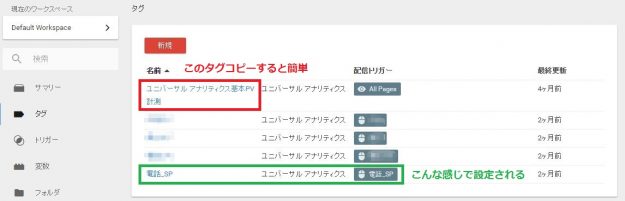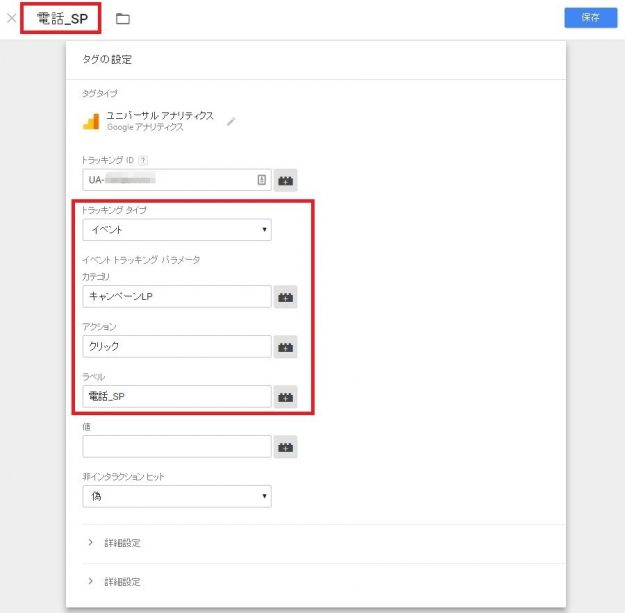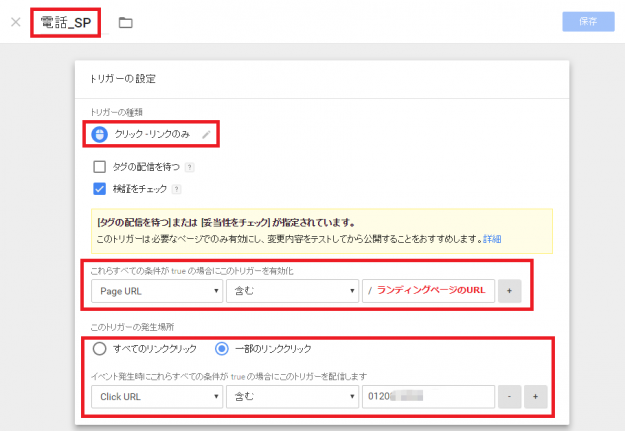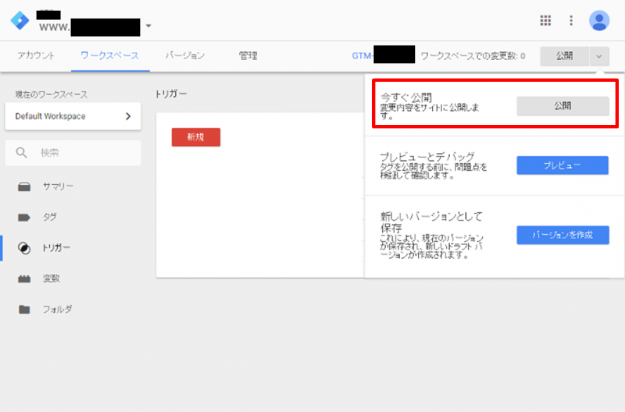前回の記事で、Googleタグマネージャを使ったGoogleアナリティクスの設定方法をご紹介しました。今回は、さらにそこからアナリティクスの『イベント(リンククリック)』設定方法をご紹介します。
※ソースに直接記述するイベントの設定方法はこちら
タグマネージャ上でのイベント設定方法
今回は例として、特定のランディングページ内にある電話番号タップをイベントとして計測してみましょう。Googleアナリティクスでは下記のように表示されるよう設定をします。
- カテゴリ…キャンペーンLP
- アクション…クリック
- ラベル…電話_SP
1. タグマネージャにログイン
まずは、タグを作成します。Googleタグマネージャにログインし、該当するコンテナを選択したら、左側に表示されるメニューからタグを選びます。
下記のようにこれまで設定したタグ一覧が表示されます。
アナリティクスの基本設計がされているため、赤枠のタグを選択し、コピーすると簡単に設定できます。
参考までに、これから設定するタグは緑枠のように表示されます。
2. タグを作成
コピーしたタグの必要項目を入力します。赤枠部分を入力しましょう。
アナリティクスのトラッキングコードは既に入力されているので、トラッキングタイプ、カテゴリ、アクション、ラベルを入力して保存します。
3. トリガーの作成
次にトリガーを作成します。こちらは特にコピーなどせず、イチから作っても手間はそんなに変わらないと思います。
下記のように設定すると、特定のランディングページに設定された『0120-xxx-xxx』を含むリンクのクリックがトリガーとなります。
4. 公開する
前回もお伝えしましたが、タグマネージャ上ではタグを『公開』しないと適用されません。
できた!と安心せず、公開しましょう。
イベントの場合はアナリティクスのリアルタイムレポートに反映されるので、公開後に動作確認しておくとより安心ですね。
まとめ
イベントの設定は、タグマネージャ上であってもリンクがどのように記述されているかなど最低限の知識は必要です。しかし、ソースコードを触ること無く、且つ前の状態に簡単に戻すこともできるので、低リスクではないかと個人的には思っています。
指示を出す側、作業を行う側など役割によって使い勝手も異なるので、サイトや広告の運用方針に合わせて導入や設定を検討していきたいですね。